moo音乐怎么进行软件内更新
今天小编为大家带来了moo音乐进行软件内更新教程,想知道怎么做的小伙伴来看看接下来的这篇文章吧,相信一定会帮到你们的。
moo音乐怎么进行软件内更新?moo音乐进行软件内更新教程
1、首先,选择屏幕左下角【我的】图标点击进入;
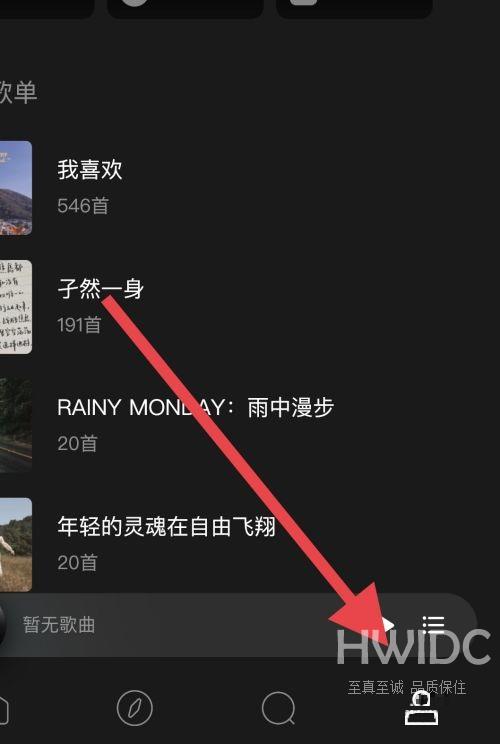
2、然后,选择屏幕右上角【设置图标】点击进入;
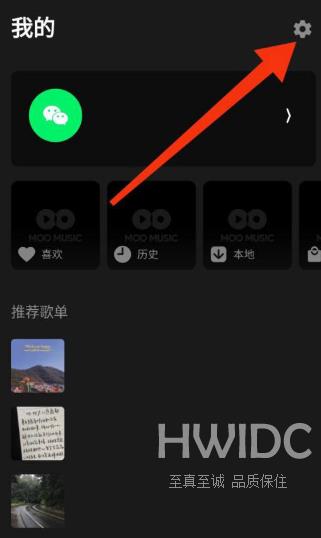
3、接着,选择设置页面底端【关于MOO音乐】点击进入;
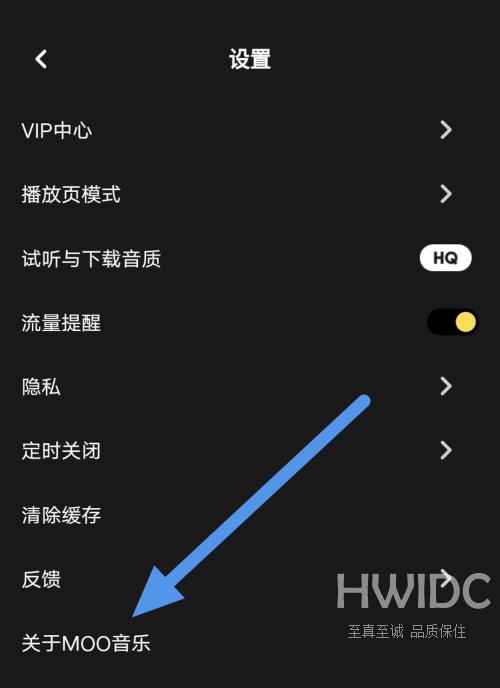
4、最后,选择中间的【检查更新】选项点击下载更新包安装即可完成更新。
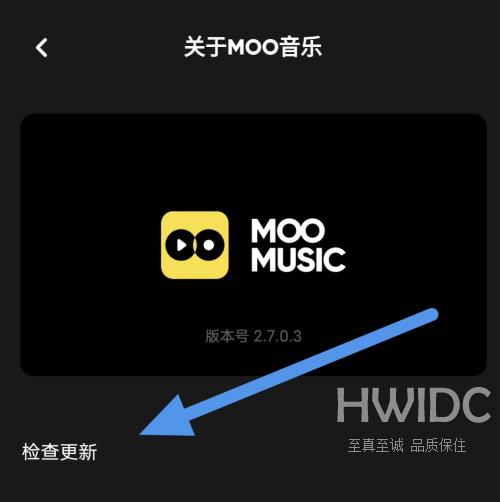
希望此教程能帮到大家!更多教程请关注海外IDC网!
【转自:阜宁网站设计 http://www.1234xp.com/funing.html 欢迎留下您的宝贵建议】